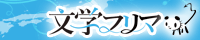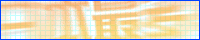Wordで作る!同人誌即売会の値札
同人誌即売会では、同人誌の値段を示すための値札が必要不可欠です。
当記事では、値札の作り方についてご紹介いたします。
値札の必要性
同人誌即売会で、値札をおざなりにしている方はいませんか?
当日ありあいの道具でばたばたと作ってしまうという方もいるかもしれません。
しかし、それではもったいないです。
値札をしっかりつくることで、同人誌の頒布数がぐっとあがることがあります。
それというのも、同人誌即売会では、新たなる出会いを探している人も多いからです。
もちろん、ファンの作家の同人誌を購入するために参加するという人もいますが、その場で出会った同人誌を「なんとなくよさそう」と感じて購入する人も少なくありません。
その場合、同人誌を購入するきっかけとなるのが値札になります。
見本誌をずっと読むのも気が引けるので、値札に書いていることを頼りに購入するか否かを決定する人が多いのです。
時間があれば、値札は事前に作っておきましょう。
そして、できればパソコンを使ってしっかりとつくることをおすすめします(本屋のポップのような目を引くものを作れそうな人は、手書きもアリかもしれません)。
Wordを使って値札を作る方法
値札を作るソフトはPhotoshopやクリップスタジオなどのイラストソフトでも綺麗に作れますが、ここではWordを使って値札を作る方法をご紹介します。
ご紹介するのは、スタンダードな値札の作り方です。
名刺サイズのものであれば、100均に売っている値札スタンドにも入れることができるので、扱いやすいのではないでしょうか。
ここでは、A4の用紙1枚で10枚の名刺サイズの値札を作る方法について解説いたします。
まずは枠線を作りましょう。
まず、「差し込み文書」の「作成」から「ラベル」を選択します。
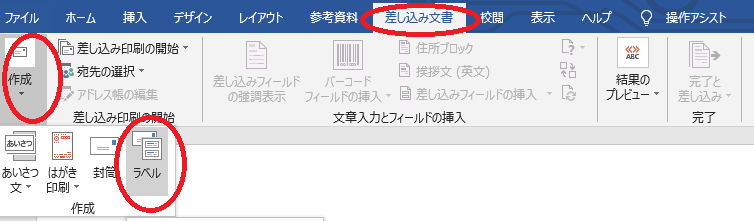
封筒とラベルダイアログが開きます。
右下の「オプション」をクリックしましょう。
ラベルオプションが開きます。
「ラベルの製造元」で「A-ONE」を、「製造番号」にて「A-ONE 31513」を選択します。
選択を終えたら「OK」をクリックしましょう。
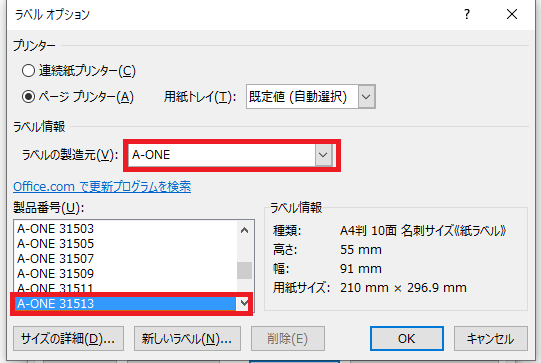
元の画面に戻るので、右下の「新規文書」をクリックします。
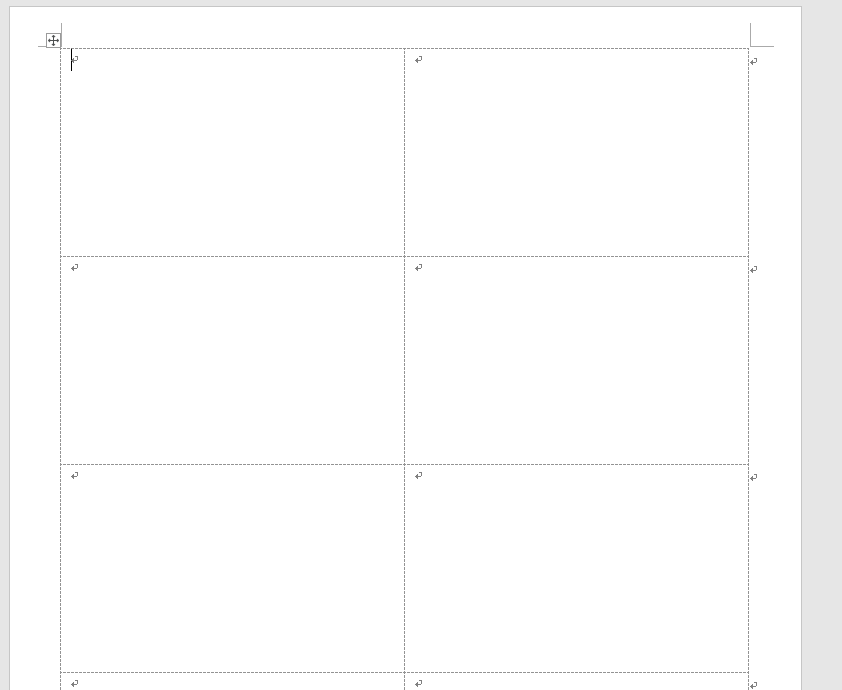
これで枠線ができました。
値札の内容を入力していきましょう。
一つの値札を作ったら、他の枠の中にコピーすると楽にできます。
同人誌の値札には何を書く?
値札というと、タイトルと値段だけ書けばいいかな?と考えてしまうかもしれません。
しかし、即売会の会場で、同人誌との一期一会を探している参加者にとっては、それだけの情報では足りないかもしれません。
まず、必須となるのは、
- タイトル
- 値段
- R18か全年齢か
- 小説か漫画かその他(画集、フォトブック等)か
これらの情報はあったほうがベターと言えるでしょう。
そして、同人誌の売上をアップしたい方は、
- あらすじ
- カップリング傾向
これらの情報を加えるとよいです。
特にカップリング要素が含まれる同人誌の場合、カップリング傾向は非常に大事なポイントです。
「A×B」よりは「ワンコ系大学生のA×人見知りのカフェ店員のB」のように詳細に書くとよいでしょう。
あらすじは三行程度で簡潔に書くようにしましょう。
イメージがわかない場合は、好きな文庫本の裏表紙に記載されているあらすじを参考にしてみるとよいかもしれません。
または、本の帯のようなキャッチコピーを書いてもいいでしょう。
値札作りのおすすめグッズ
値札はラミネート加工をすると扱いやすくなります。
しかし、ラミネーターは誰もが持っている道具ではありませんよね。
そこでおすすめのグッズがこちらです。

ダイソーに売っているラミネートフィルムです。
これはラミネーターを使わずにラミネート加工ができる優れもの。
さまざまなサイズ展開があり、カットして使うこともできるので、一袋あれば何枚も値札を作ることができます。
二枚重なったフィルムの間にラミネートしたい紙を挟むだけで、簡単にラミネート加工ができます。
熱を使う必要もないので、宿泊先のホテルでちゃちゃっとやることもできます。
ぜひおためしください。
値札は値段を示すだけでなく、購買意欲を刺激するための大切なものです。
Wordで簡単に作ることができるので、時間があれば丁寧に作ってみてください。